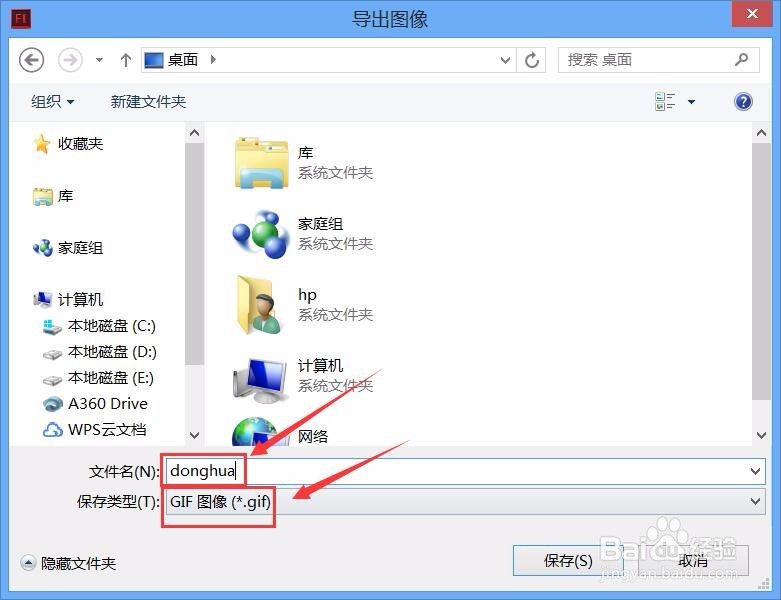1、首先我们打开flash这款软件,进入到flash的操作界面,如图所示:
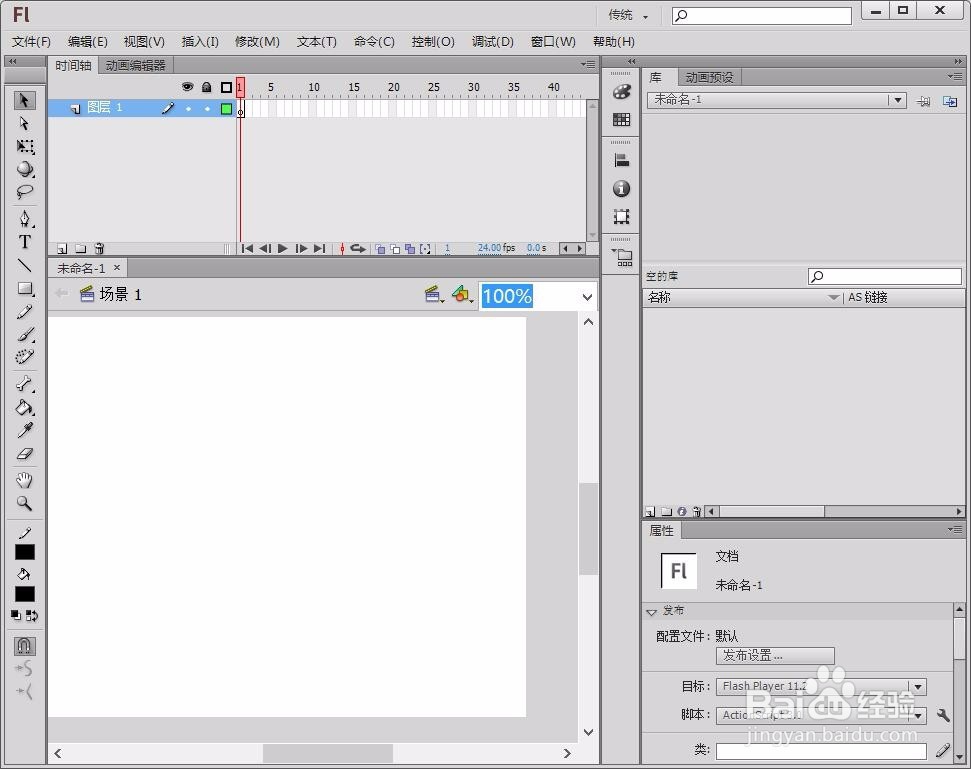
2、在打开的flash界面内我们找到工具箱内的矩形工具,如图所示:
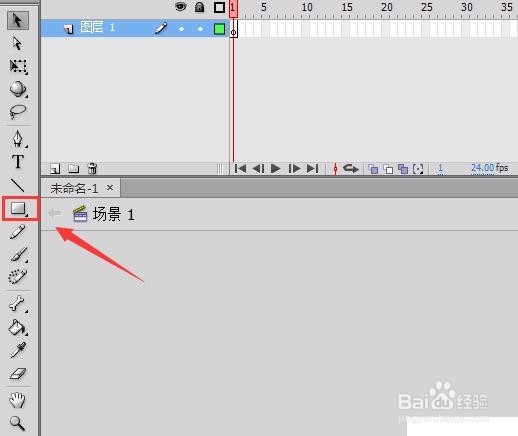
3、选择矩形工具然后在舞台上绘制一个矩形,然后在时间轴的第24帧处单击鼠标右键在弹出的右键菜单那里找到插入关键帧选项,如图所示:
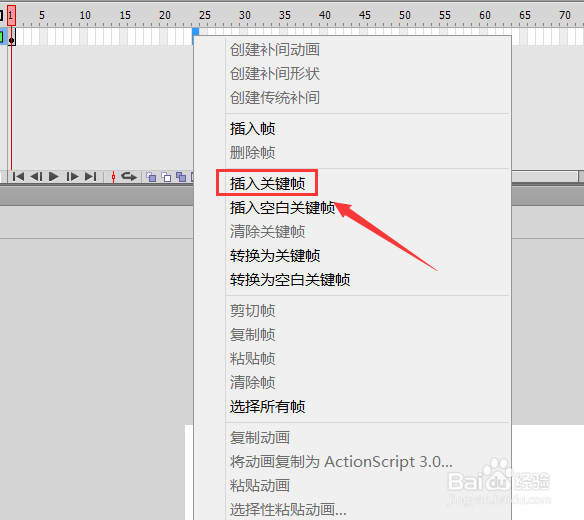
4、点击插入关键帧选项,我们选择矩形将其移动到右侧,然后在第1帧和第24帧之间单击鼠标右键,在右键菜单里找到创建传统补间动画选项,如图所示:
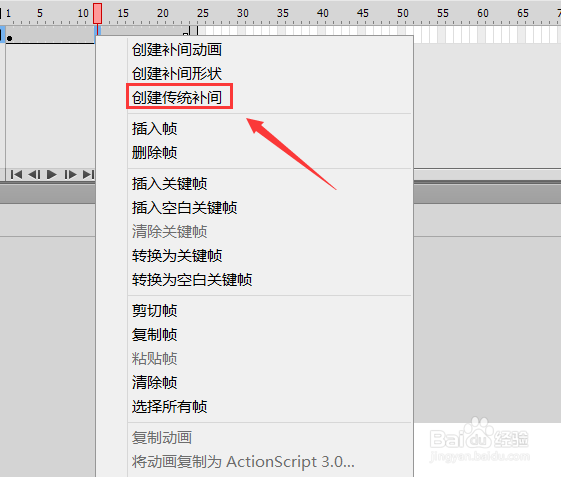
5、点击创建传统补间动画选项,我们就制作好了简单的动画,然后在文件菜单里找到导出选项,如图所示:
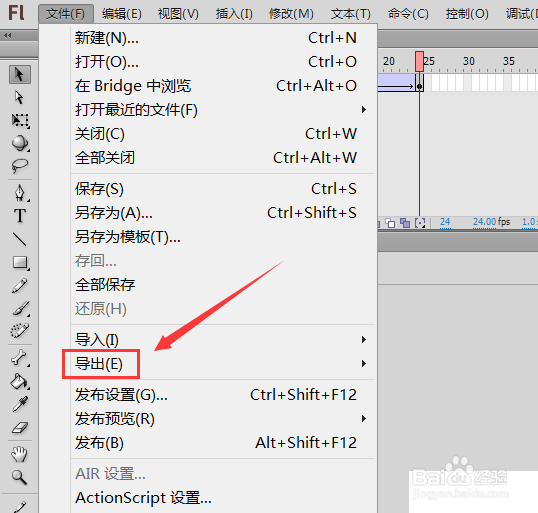
6、点击导出选项,在其子级菜单里找到导出图象选项,如图所示:
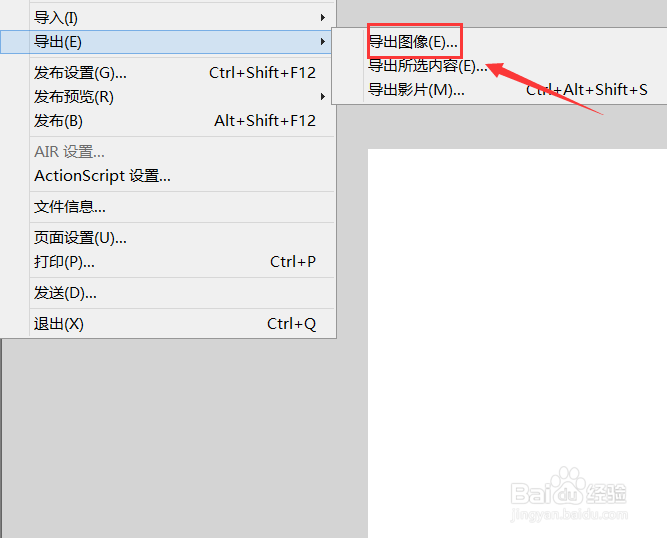
7、点击导出图象选项,在弹出的对话框内我们给文件起个名字,然后将保存类型设置为gif,这样我们就得到了gif图片,如图所示: